系统分区管理:
(1)fdisk -l :列出磁盘分区信息:
由上图,若对/dev/vdb进行分区管理,输入命令:fdisk /dev/vdb
键入m,可以查看分区管理的帮助信息:
由帮助信息可知,输入n,可以新建分区:
由上图可知,输入n后,首先系统会默认新建主分区,按enter键,然后默认建立第一个主分区,继续enter键,系统会从默认的初始位置开始建立,按enter键后,输入“+ 2G”,表示该新建分区的大小为2G,然后输入wq保存退出,表示主分区1已新建成功。
注:一个硬盘最多只能建立三个主分区。三个分区建立完成后,若要再建立,则系统会默认建立扩展站分区。如图所示:
建立完成后,输入fdisk -l ,如下图所示,表示分区已建立成功:三个主分区,一个扩展分区。
分区建立完成后,需要格式化才能使用,如图所示,表示将/dev/vdb1主分区格式化:
格式化完成后,还需要将其进行挂载操作,下图表示将其挂载到/mnt目录下:
挂载完成后,该分区便可使用。
如下操作,表示在该分区建立五个文件:
为验证上述新建的文件的确建立在该分区上,执行下列操作:
将该分区在/mnt目录下卸载,然后在根目录下新建/lxr目录,然后将该分区重新挂载到/lxr目录下,切到该目录下后,会看到新建的五个文件存在于该目录即该分区挂载的目录中:
(2)建立交换分区:
首先同上述一样,先输入“fdisk /dev/vdb”命令:
输入m查看帮助,由帮助可知,若想建立交换分区,键入t:
然后键入L查看,由系统提示可知,若想建立交换分区,还需键入82,如下图所示:
建立完成后,保存退出,然后输入“partprobe”命令,表示系统新建分区列表
然后对其进行格式化操作:
然后激活该交换分区,激活后,输入“swapon -s ”命令测试,如下图所示,表示交换分区建立成功:
(3)磁盘加密:
普通加密是对文件系统直接加密,若暴力破解,可获取该文件中的数据。
而磁盘加密是先对分区加密,生成一个虚拟设备/dev/mapper/xxx(名字)。若暴力破解,会导致文件破坏,从而数据损坏无法获取。
输入下列命令,表示可对上述新建分区/dev/vdb2进行加密:
由上图所示,若想对磁盘进行加密,输入命令后,还需输入YES进行操作的确定,然后输入密码,才可进行后续操作。
输入正确密码后,进行如下操作:
输入上述命令后,会将加密卷/dev/vdb2解锁为/dev/mapper/westos
然后进行格式化操作:“mkfs.ext4 /dev/vdb2/westos”
格式化后,将其挂载到/mnt目录下,如下图所示:
然后创建文件:
再在该目录下卸载,则磁盘加密操作完成。








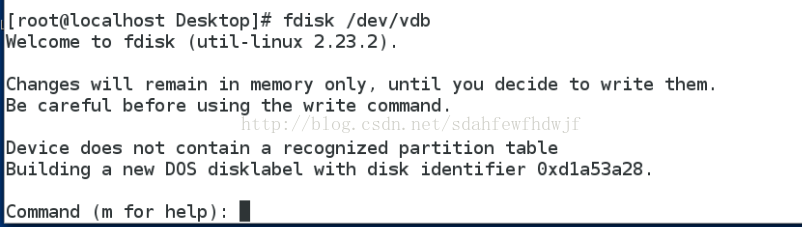
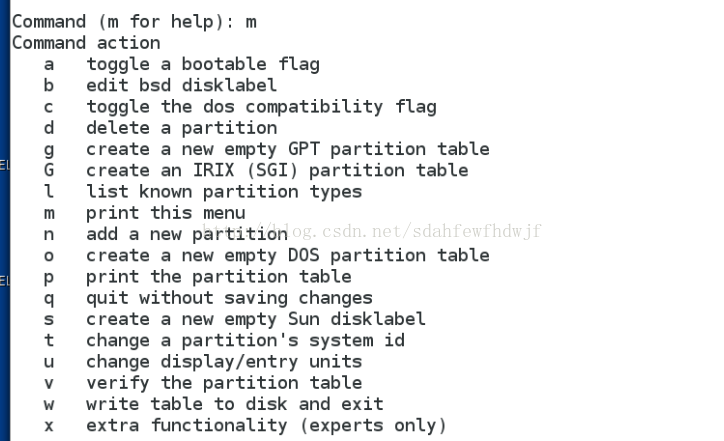


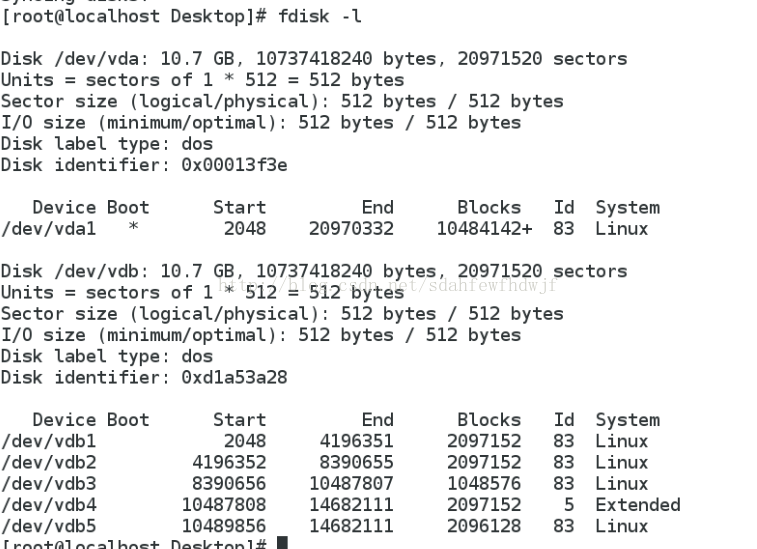

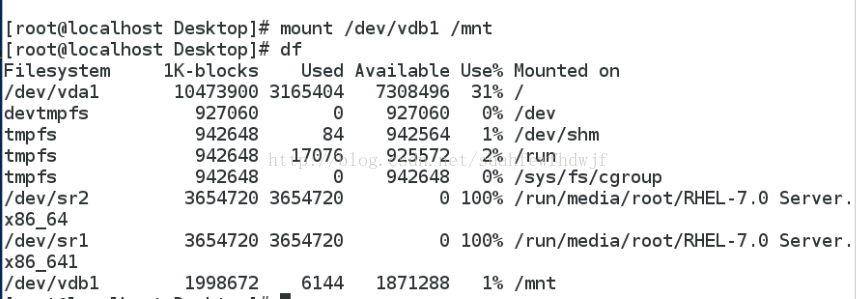



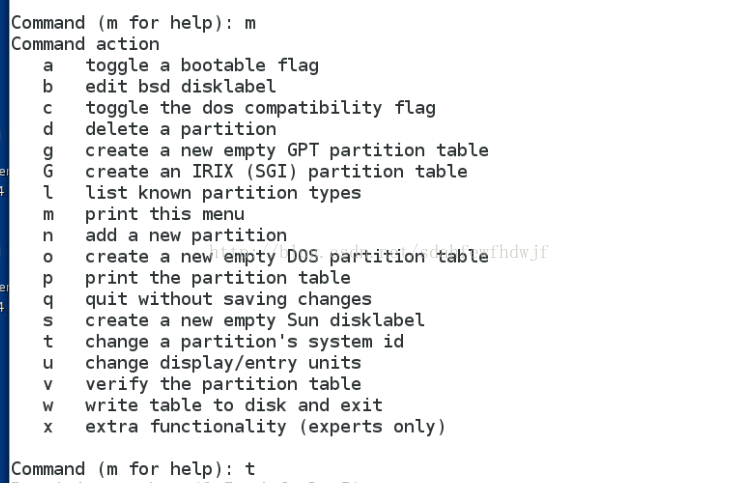








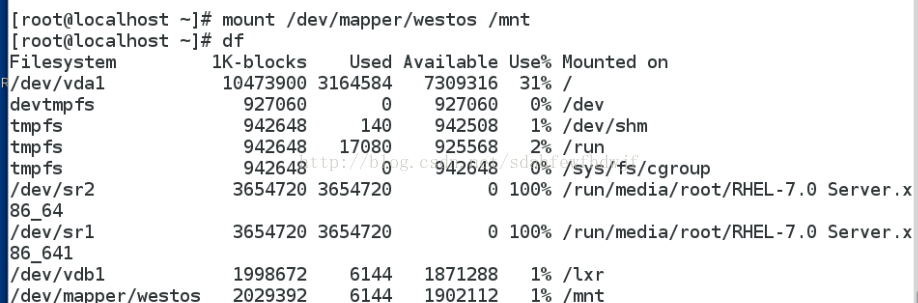















 1万+
1万+











 被折叠的 条评论
为什么被折叠?
被折叠的 条评论
为什么被折叠?








